文章詳情頁
PS設計人物照片涂鴉墻效果
瀏覽:89日期:2024-01-15 11:12:11
PS設計人物照片涂鴉墻效果由好吧啦網小編為大家分享的一篇實例制作教程,希望大家都能喜歡。 最終效果 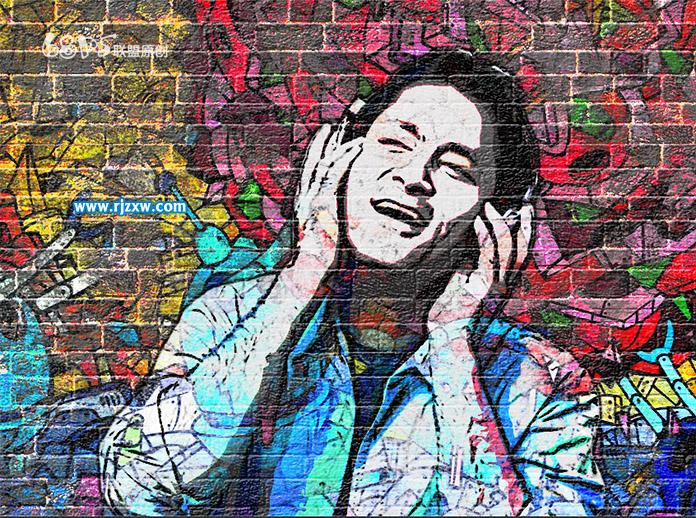 1、在photoshop中創建一個850 x 630像素的 新文檔 。
1、在photoshop中創建一個850 x 630像素的 新文檔 。  2、在新圖層中 ,添加涂鴉墻紋理。 根據您的畫布尺寸,如果需要,請調整圖像大小。
2、在新圖層中 ,添加涂鴉墻紋理。 根據您的畫布尺寸,如果需要,請調整圖像大小。 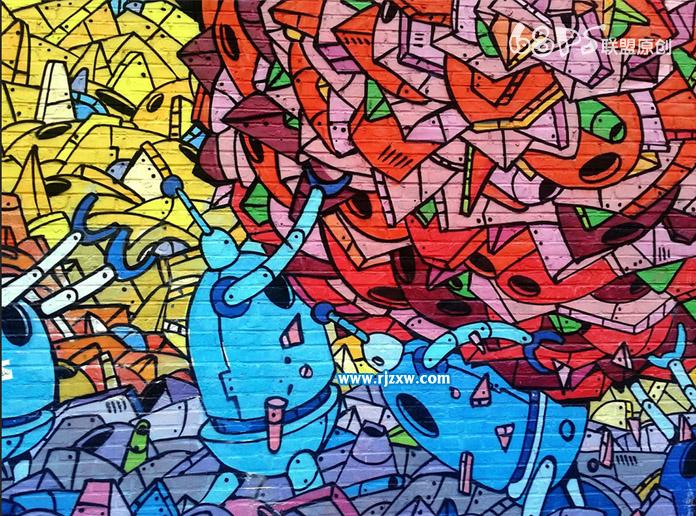 3、單擊“ 圖層”面板底部的第二個圖標,將“ 圖層 蒙版”添加到“ 涂鴉墻”圖層。
3、單擊“ 圖層”面板底部的第二個圖標,將“ 圖層 蒙版”添加到“ 涂鴉墻”圖層。 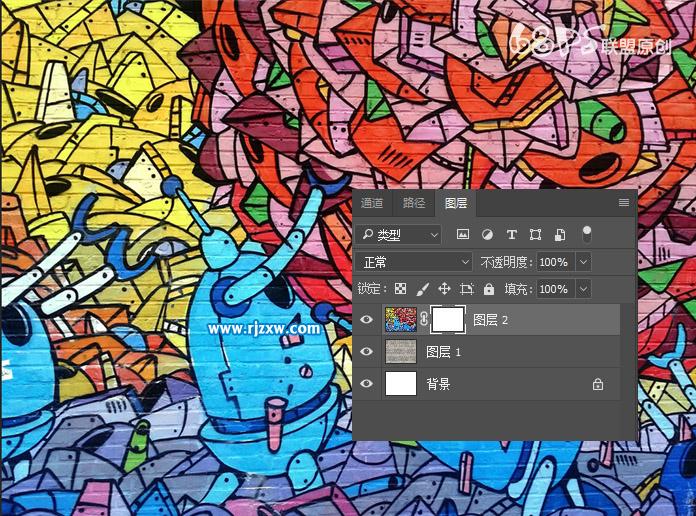 4、將前景顏色設置為#000000,選擇畫筆工具(B)。 使用畫筆筆刷在面具里面涂抹一些涂鴉效果,露出磚墻。
4、將前景顏色設置為#000000,選擇畫筆工具(B)。 使用畫筆筆刷在面具里面涂抹一些涂鴉效果,露出磚墻。 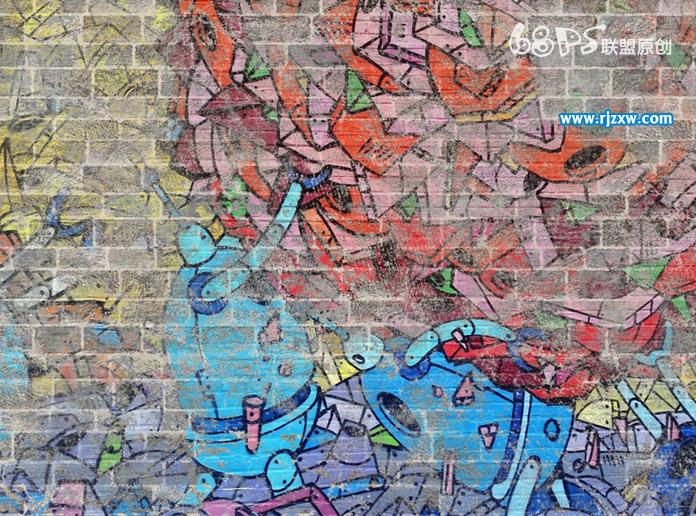 5、在新圖層中添加人物圖像,對人物圖像做去背景處理。 使用魔術棒工具選擇此圖像的背景,按刪除以刪除所選的背景。
5、在新圖層中添加人物圖像,對人物圖像做去背景處理。 使用魔術棒工具選擇此圖像的背景,按刪除以刪除所選的背景。 

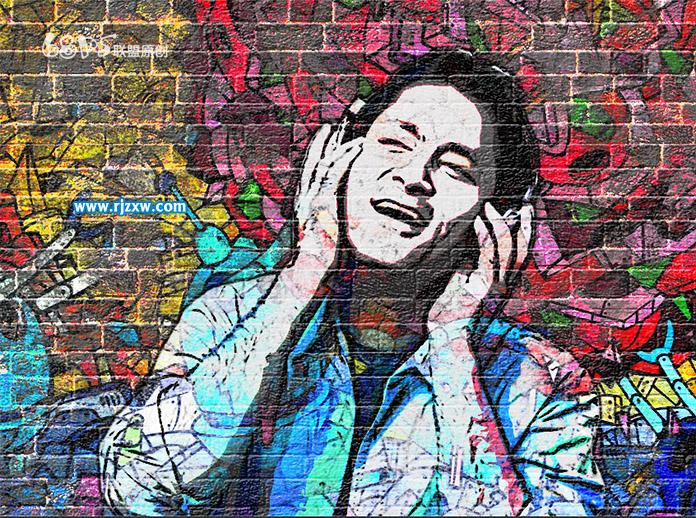 1、在photoshop中創建一個850 x 630像素的 新文檔 。
1、在photoshop中創建一個850 x 630像素的 新文檔 。 將磚墻素材添加到新層中 。 根據您的畫布尺寸調整圖像大小。
 2、在新圖層中 ,添加涂鴉墻紋理。 根據您的畫布尺寸,如果需要,請調整圖像大小。
2、在新圖層中 ,添加涂鴉墻紋理。 根據您的畫布尺寸,如果需要,請調整圖像大小。 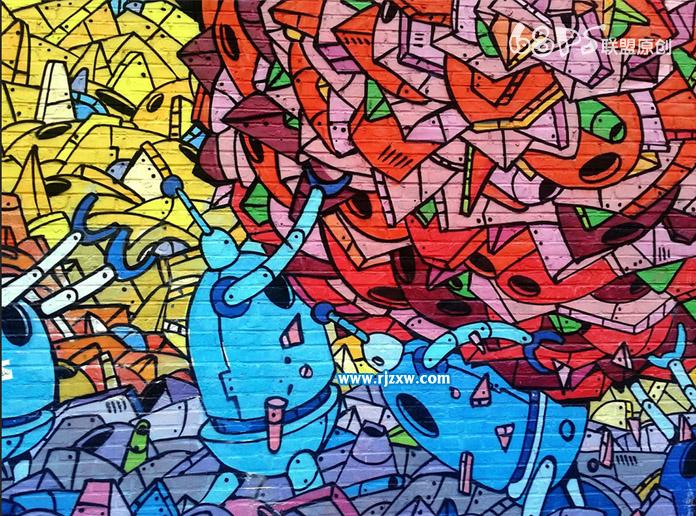 3、單擊“ 圖層”面板底部的第二個圖標,將“ 圖層 蒙版”添加到“ 涂鴉墻”圖層。
3、單擊“ 圖層”面板底部的第二個圖標,將“ 圖層 蒙版”添加到“ 涂鴉墻”圖層。 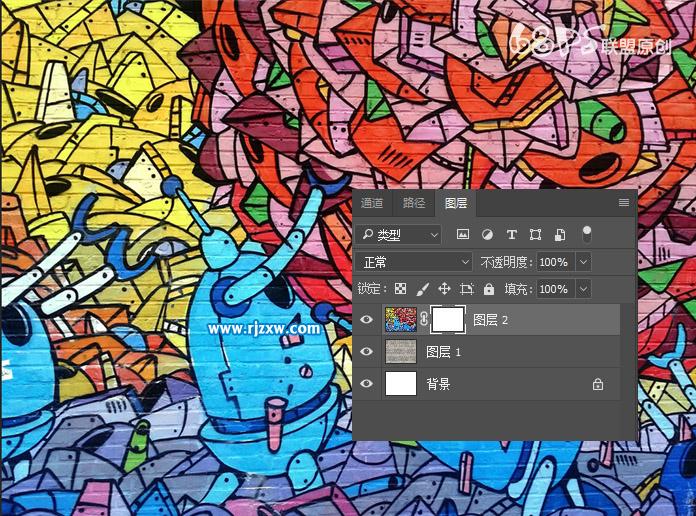 4、將前景顏色設置為#000000,選擇畫筆工具(B)。 使用畫筆筆刷在面具里面涂抹一些涂鴉效果,露出磚墻。
4、將前景顏色設置為#000000,選擇畫筆工具(B)。 使用畫筆筆刷在面具里面涂抹一些涂鴉效果,露出磚墻。 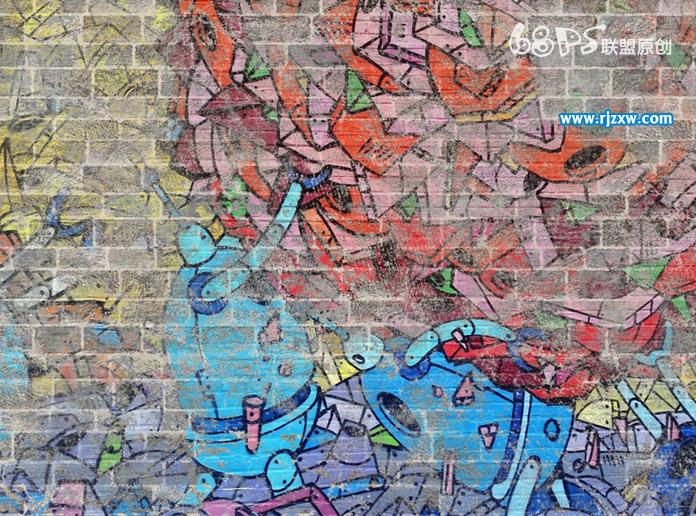 5、在新圖層中添加人物圖像,對人物圖像做去背景處理。 使用魔術棒工具選擇此圖像的背景,按刪除以刪除所選的背景。
5、在新圖層中添加人物圖像,對人物圖像做去背景處理。 使用魔術棒工具選擇此圖像的背景,按刪除以刪除所選的背景。 

以上就是PS設計人物照片涂鴉墻效果,希望大家喜歡,請繼續關注好吧啦網。
上一條:PS用高低頻方法給人像磨皮修圖下一條:PS結合SAI把美女轉仿手繪效果
相關文章:
排行榜
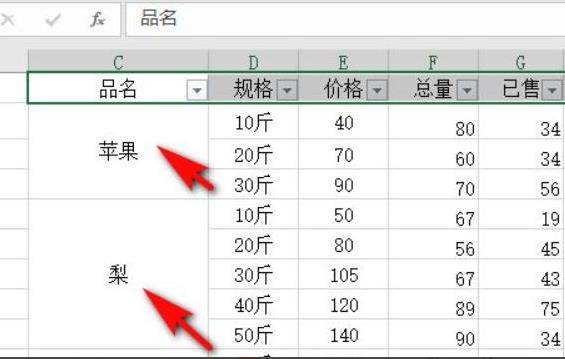
 網公網安備
網公網安備